گاهی ممکن است زمانی که میخواهید وارد وبسایتی شوید با ارور Your Connection Is Not Private ⚠️ مواجه شوید. در این صورت نمیتوانید صفحه وب مورد نظر را مشاهده کنید. در این مطلب از کلاسیک وب به آموزش ۱۶ روش حل مشکل ارور Your Connection Is Not Private گوگل کروم میپردازیم.
حل مشکل Your Connection Is Not Private کروم
?How to Fix “Your Connection Is Not Private” Errors in Google Chrome
کروم گاهی اوقات با ارور های مختلفی مواجه میشود و در حین مواجه شدن با این ارور ها نمیتوانید صفحه وب مورد نظر را مشاهده کنید. یکی از ارور هایی که ممکن است با آن مواجه شوید Your Connection Is Not Private است. این ارور به دلایل مختلفی ممکن است رخ دهد. در ادامه ابتدا به معنای این ارور و سپس به روش های حل خطای Your connection is not private میپردازیم.
ارور Your Connection Is Not Private چیست؟
این خطا زمانی رخ میدهد که مرورگر نتواند هویت سایتی که میخواهید باز کنید را تشخیص دهد. بنابر این مرورگر شما وبسایت را ناامن تشخیص میدهد و باعث میشود شما نتوانید وارد سایتی شوید. برای ورود به سایت و رفع ارور میتوانید روش های زیر را امتحان کنید.

حل مشکل Your connection is not private با ورود مجدد به مرورگر
زمانی که با ارور Your Connection Is Not Private مواجه میشوید یکی از راحت ترین و سریعترین راه هایی که ممکن است منجر به رفع این ارور شود ورود مجدد به مرورگر است. گاهی مرورگر به درستی راه اندازی نمیشود یا مشکلات جزئی دیگری دارد که میتوانید با این روش به سادگی آن را رفع کنید. بنابر این ابتدا از مرورگر خود خارج شوید و بعد مجددا آن را باز کنید و وارد سایت مورد نظر شوید. در صورتی که ورود مجدد به سایت نتوانست مشکل شما را حل کند میتوانید سایر روش ها را امتحان کنید.
ریستارت کردن ویندوز برای حل ارور Your connection is not private
به غیر از مرورگر ممکن است ویندوز به درستی راه اندازی نشده باشد. زمانی که شما ویندوز را روشن میکنید ممکن است به دلایل مختلفی برخی از فایل ها به درستی راه اندازی نشوند و شما با مشکلات مختلفی حین کار با ویندوز مواجه شوید. یکی از مشکلاتی که ممکن است با آن مواجه شوید مشکل Your Connection Is Not Private کروم است. در این صورت میتوانید ویندوز خود را یک بار دیگر خاموش و روشن کنید. برای ریستارت ویندوز روی منو Start کلیک کنید. سپس Power و Restart را انتخاب کنید.

برای حل مشکل Your connection is not private در کروم ساعت ویندوز را بررسی کنید
گاهی به دلایل مختلفی تنظمیات ساعت ویندوز به اشتباه تنظیم میشود. اشتباه بودن ساعت ویندوز میتواند شما را با مشکلات مختلفی مواجه کند. بنابر این زمانی که با ارور مواجه شدید میتوانید ساعت ویندوز را بررسی کنید. در صورتی که اشتباه بود آن را میتوانید درست کنید. برای اینکه ویندوز به طور خودکار ساعت ویندوز را با توجه به منطقه شما تنظیم کند میتوانید حین تغییر و تنظیم ساعت ویندوز گزینه Set time automatically را فعال کنید. بعد از تغییر و تنظیم ساعت ویندوز میتوانید مجددا وارد مرورگر گوگل کروم شوید و بررسی کنید ارور Your Connection Is Not Private رفع شده است یا خیر.
حل مشکل Your connection is not private در گوگل کروم با غیر فعال کردن آنتی ویروس
آنتی ویروس ویندوز برای محافظت از سیستم شما به صورت خودکار فعال است. این ابزار به شما کمک میکند تا از ویندوز خود در برابر بد افزار ها و ویروس ها محافظت کنید. گاهی این برنامه با مشکل مواجه میشود و به اشتباه باعث میشود برنامه های مختلف کار نکنند یا با ارور مواجه شوید. به همین دلیل زمانی که ارور Your Connection Is Not Private را در گوگل کروم مشاهده کردید میتوانید آنتی ویروس ویندوز خود را غیر فعال کنید. این کار باعث میشود تا اختلالی در مرورگر ایجاد نشود و شما با اروری مواجه نشوید.

مواجه شدن با ارور Your connection is not private به دلیل Wi-Fi
برخی از وای فای ها زمانی که به آن متصل میشوید باید وارد یک سایت شوید و رمز عبور وارد کنید تا دسترسی آن برای شما باز شود. زمانی که شما برای وارد کردن رمز وارد سایت میشوید ممکن است سعی کنید وبسایت را به طور امن باز کنید. در این حال ممکن است با ارور Privacy مواجه شوید. شما با این ارور به دلیل اینکه مرورگر به اینترنت متصل نیست و نمیتواند گواهی SSL سایت را بررسی کند مواجه میشوید. بنابر این برای رفع ارور Privacy باید وارد سایتی شوید که اتصال امن نداشته باشد. این باعث میشود تا مرورگر گواهی SSL را بررسی نکند و شما با اروری مواجه نشوید.
باز کردن مرورگر در حالت Incognito برای رفع مشکل Your connection is not private در ویندوز ۱۰ و…
برخی از افزونه های گوگل کروم نیز میتوانند باعث شوند تا با ارور Your Connection Is Not Private مواجه شوید. مرورگر کروم حالتی به نام Incognito یا ناشناس دارد که در این حالت تمام افزونه های گوگل کروم غیر فعال میشود. بنابر این بعد از فعال کردن حالت Incognito گوگل کروم در ویندوز یا گوشی خود بررسی کنید و ببینید مجددا با این خطا مواجه میشوید یا خیر. در صورتی که مواجه شدید سایر روش ها را بررسی کنید. با این حال در صورتی که با خطایی دیگر مواجه نشدید یعنی افزونه های شما باعث این ارور میشوند.

اکنون مرورگر خود را به حالت معمولی برگردانید. تمام افزونه ها را غیر فعال کنید و بعد یکی یکی مجددا آن ها را فعال کنید. زمانی که افزونه مشکل دار را فعال کردید و با ارور مواجه شدید میتوانید افزونه مورد نظر را حذف کنید.
حذف حافظه کش مرورگر برای رفع خطا Your connection is not private
با هر بار وارد شدن به سایت های مختلف مرورگر کروم فایل هایی میسازد تا برای بار بعد ورود شما به سایت ها سریعتر و راحت تر شود. گاهی این فایل ها قدیمی و خراب میشوند در این صورت شما را با مشکل مواجه میکنند. بنابر این شما میتوانید برای حذف این فایل ها، حافظه کش مرورگر کروم را حذف کنید. این فایل ها اطلاعات مهمی نیستند و مجددا به طور خودکار ساخته میشوند.
رفع مشکل خطای Your connection is not private با بروزرسانی ویندوز
ارور های Privacy همچنین میتواند به دلیل قدیمی بودن نسخه ویندوز شما باشد. ویندوز گاهی بروز رسانی هایی قرار میدهد که باعث میشود برخی ارور ها و مشکلات نسخه قبل خود را برطرف کند. بنابر این میتوانید بررسی کنید و ببینید آپدیتی برای ویندوز وجود دارد یا خیر. در صورت وجود آپدیت، ویندوز خود را بروزرسانی کنید و مجددا وارد گوگل کروم شوید.
دور زدن ارور های Privacy برای رفع مشکل گوگل کروم
در صورتی که به اتصال و سایت مورد نظر به صورت کامل اعتماد دارید میتوانید به جای روش های بالا و رفع این ارور آن را دور بزنید. یعنی به کروم این اطمینان را بدهید که سایت مورد نظر ایمن است و خطری برای شما ندارد. برای این کار در صفحه ارور Your Connection Is Not Private روی Advanced کلیک کنید. سپس Continue to the webpage را انتخاب کنید تا وارد سایت مورد نظر شوید.

پاک کردن وضعیت SSL برای رفع خطای Your connection is not private در گوگل کروم
Clear SSL State یا پاک کردن وضعیت SSL میتواند مانند حذف حافظه کش برخی از مشکلات مرورگر را از بین ببرد. برای پاک کردن SSL State وارد گوگل کروم خود شوید. روی سه نقطه بالای صفحه کلیک کنید. با این کار یک منو برای شما باز میشود. از منو باز شده Settings را انتخاب کنید.

بعد از ورود به تنظمیات گوگل کروم روی Show advanced settings کلیک کنید. زیر بخش Network گزینه Change proxy settings را انتخاب کنید. با این کار کادر Internet Properties برای شما باز میشود. در کادر باز شده به تب Content بروید. در آخر روی Clear SSL state کلیک کنید و برای ذخیره تغییرات روی OK کلیک کنید.

حالا کروم را یک بار ببندید و مجددا وارد این مرورگر شوید.
رفع مشکل اتصال شما خصوصی نیست در گوشی و ویندوز با تغییر DNS
یکی دیگر از روش هایی که میتوانید حین مواجه شدن با مشکل Your Connection Is Not Private از آن استفاده کنید تغییر DNS سیستم خود است. همچنین برخی از سرویس ها هستند که با تنظیم آی پی آن ها به عنوان DNS خود میتوانید مشکل خود را حل کنید. برای آشنایی با این سرویس ها میتوانید مطلب معرفی ۸ تا از بهترین سرویس های تحریم شکن (DNS) را مطالعه کنید.
منقضی شدن گواهی SSL دلیل مشکل اتصال شما خصوصی نیست در گوشی و ویندوز
گواهی SSL تاریخ انقضا دارد و بعد از رسیدن تاریخ انقضاء شما با مشکل Your Connection Is Not Private مواجه میشوید. برای بررسی تاریخ انقضا گواهی SSL خود میتوانید در سایت مورد نظر ابزار Chrome DevTools را باز کنید. وارد تب Security شوید و روی View certificate کلیک کنید. در سمت راست صفحه مقابل Valid from میتوانید زمان منقضی شدن گواهی SSL را مشاهده کنید.

یکی دیگر از راه های سریع که میتوانید به اطلاعات SSL دسترسی پیدا کنید این است که وارد سایت مورد نظر شوید. سپس در بخش آدرس URL سایت روی آیکن قفل کلیک کنید. در کادر باز شده Certificate را انتخاب کنید.

بررسی نام دامنه گواهینامه برای رفع مشکل اتصال شما خصوصی نیست در کامپیوتر
تنظمیات نام دامنه، باید طوری تنظیم شود که برای دامنه هایی که دارای WWW هستند یا دامنه هایی که WWW را ندارند درست کار کند. یک راه آسان برای درست شدن این موضوع صدور گواهی برای هر دو دامنه است که میتوانید از ارائه دهندگان گواهی خود آن را بخواهید.
رفع مشکل Your connection is not private در اندروید و ویندوز با تست سرور SSL
اگر مطمئن نیستید که گواهی SSL شما به درستی کار میکند یا خیر میتوانید از ابزار های تست سرور SSL مانند Qualys SSL Labs کمک بگیرید. برای استفاده از این ابزار وارد این سایت شوید. سپس نام دامنه را در کادر Hostname وارد کنید. روی Submit کلیک کنید. اسکن ممکن است یکی دو دقیقه طول بکشد. پس از اسکن کامل نتایج تست را میتوانید مشاهده کنید.

غیر فعال کردن Chrome Checking SSL Certificates برای رفع مشکل Your connection is not private در ویندوز ۱۱ و…
شما میتوانید کروم را طوری تنظیم کنید که تمام خطاهای مربوط به گواهی SSL را نادیده بگیرد. برای این کار به سادگی میتوانید روی آیکن کروم کلیک راست کنید و از منو باز شده Properties را انتخاب کنید.

بعد از اینکه کادر جدید باز میشود در بخش Target عبارت ignore-certificate-errors– را وارد کنید. سپس روی OK کلیک کنید.

نظرات و پیشنهادات شما؟
در مطلب امروز راجع به روش های رفع پیغام Your connection is not private در گوگل کروم صحبت کردیم. آیا شما توانستید از روش های گفته شده برای رفع ارور Your connection is not private در کروم استفاده کنید؟ شما میتوانید نظرات، پیشنهادات و تجربیات خود را در زمینه رفع ایراد Your connection is not private در بخش دیدگاه با ما به اشتراک بگذارید.

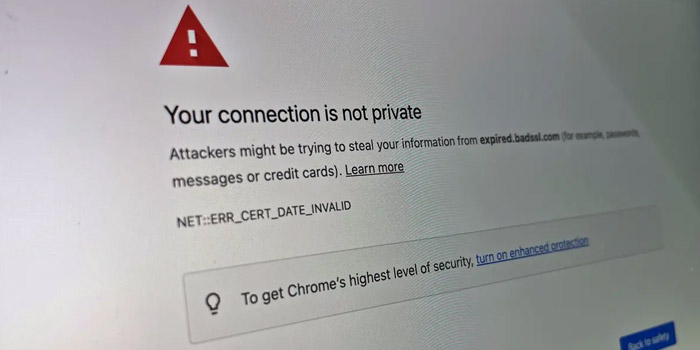
آخرین دیدگاه ها
تا کنون دیدگاهی ثبت نشده است.